Sebagai pakar IT, saya sering ditanya cara mengira sel dalam Excel menggunakan fungsi COUNT. Berikut ialah ringkasan ringkas tentang cara melakukannya. Mula-mula, buka hamparan Excel anda. Kemudian, pilih sel yang anda mahu kira. Untuk melakukan ini, klik pada sel pertama, tahan kekunci Shift, dan klik pada sel terakhir. Seterusnya, klik pada tab Formula. Kemudian, klik pada butang Kira. Kotak dialog akan muncul. Dalam kotak dialog, pilih sel yang anda mahu kira. Anda juga boleh memilih julat sel dengan mengklik pada sel pertama, menahan kekunci Shift dan mengklik pada sel terakhir. Akhir sekali, klik pada butang OK. Fungsi Count akan mengira bilangan sel dalam julat yang dipilih.
Microsoft Excel boleh mengira bilangan sel yang mengandungi nombor, jadi jika ada masa anda memutuskan untuk mengira sel secara manual, maka hari-hari itu hilang. Ini kerana adalah mungkin untuk mengira sel dengan fungsi COUNT , dan daripada apa yang kami boleh katakan ia berfungsi dengan baik.

Fungsi COUNT direka untuk mengira bilangan sel yang mengandungi nombor dalam lembaran kerja anda. Ia juga boleh mengira nombor dalam senarai hujah dengan mudah. Sebaik sahaja anda mempelajari cara menggunakan fungsi COUNT, anda sudah pasti akan lebih bersedia untuk melakukan tindakan yang rumit.
Biasanya seseorang boleh menggunakan fungsi COUNT kerana mereka mempunyai lajur yang diisi dengan kedua-dua teks dan nombor. Walau bagaimanapun, pengguna hanya memerlukan jumlah sel dengan teks sebaris. Dalam sesetengah kes, orang mungkin mahu jenis kiraan ini untuk keseluruhan lembaran kerja atau julat sel bukan bersebelahan. Dan ini bukan masalah, kerana semua ini boleh dicapai hanya dengan menggunakan fungsi COUNT.
Cara menggunakan fungsi COUNT dalam Excel
Mengira sel dalam Excel dengan fungsi COUNT adalah sangat mudah, jadi jika anda ingin mengetahui cara melakukannya, kami cadangkan mengikuti langkah yang digariskan di sini:
- Buka Microsoft Excel
- Jalankan helaian pilihan
- Klik pada tab Laman Utama
- Klik butang Amaun dalam bahagian Penyuntingan reben.
- Akhir sekali, klik 'Kira nombor' dan anda akan mendapat jawapannya.
Perkara pertama yang perlu anda lakukan ialah melancarkan helaian Microsoft Excel jika anda belum melakukannya. Cuma cari pintasan pada desktop, bar tugas atau menu aplikasi anda.
Setelah aplikasi Excel dilancarkan, anda mesti membuka helaian dengan data yang anda ingin kerjakan.
Anda boleh memilih Buku Kosong untuk bermula dari awal, atau cari dokumen yang disimpan sebelum ini dan bukanya.
Semak data di dalamnya untuk memastikan anda telah membuka dokumen yang betul.
Kemudian cari sel di mana anda ingin memaparkan hasil formula.
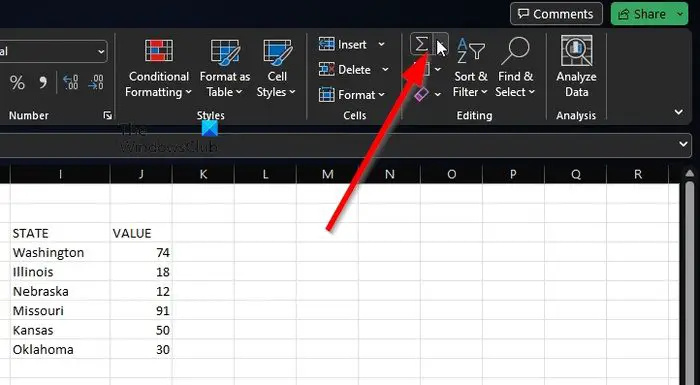
Untuk mengambil kesempatan Kira nombor sila klik pada rumah tab
Dari situ anda mesti memilih Jumlah butang.
Butang ini boleh didapati melalui Mengedit bahagian pita.
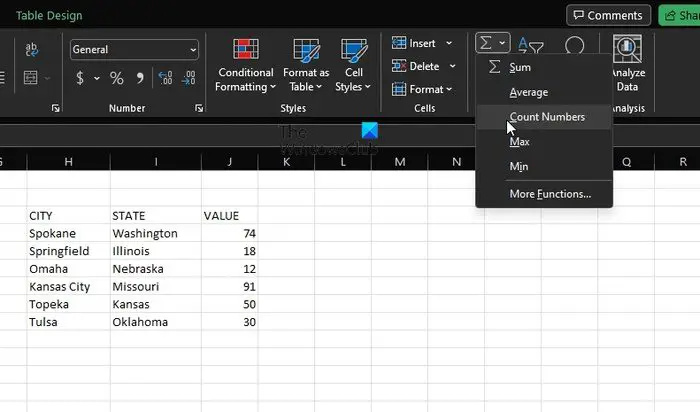
Dari sana, sila klik pada Kira nombor .
Kita harus mengatakan bahawa kaedah ini berfungsi dengan baik untuk pengiraan asas seperti julat sel tunggal. Jika anda ingin mengendalikan situasi yang lebih kompleks, anda boleh memasukkan formula yang mengandungi fungsi.
Perlu diingat bahawa sintaks untuk COUNT ialah nilai1, nilai2, nilai3 atau lebih. Dalam kes sedemikian, nilai1 diperlukan, manakala nilai2 dan nilai3 adalah pilihan setiap kali.
Situasi yang lebih sukar
Di sini anda boleh mulakan dengan mendapatkan sel dengan nombor antara A2 hingga A11 sebagai contoh. Anda mesti menggunakan formula berikut:
|_+_|Sekarang, jika anda ingin memasukkan julat sel bukan bersebelahan, seperti A2 hingga A6 dan B6 hingga B11, anda mesti menggunakan formula berikut:
membaca buku kindle di pc tanpa aplikasi|_+_|
Jika perlu, anda boleh memasukkan lebih banyak julat sel untuk melanjutkan fungsi COUNT.
BACA : Cara menggunakan fungsi DCOUNT dan DCOUNTA dalam Excel
Bagaimana untuk mengira sel dengan teks dalam Excel?
Untuk mengira sel dengan teks dalam Excel, pergi ke tab 'Formula' dan klik 'Sisipkan'. Tuding pada 'Statistik' dan pilih 'COUNTIF'. Semak semula selepas itu untuk memastikan semuanya berjalan dengan betul.















